Смартфоны и планшеты Samsung являются одними из самых популярных устройств в мире. Однако, как и любые другие технические устройства, они имеют свои особенности и требуют определенных действий для поддержания их производительности на высоком уровне. Одной из таких задач является удаление ненужных системных приложений, которые могут занимать место на устройстве и замедлять его работу.
Удаление системных приложений может показаться сложной задачей для непрофессионала, но на самом деле это довольно просто. Следуя нескольким простым шагам, вы сможете освободить место на своем устройстве Samsung и значительно улучшить его производительность.
Перед тем как приступить к удалению системных приложений, вам следует ознакомиться с их полезностью и потенциальными последствиями. Некоторые системные приложения могут быть необходимы для работы некоторых функций устройства, поэтому их удаление может вызвать нежелательные последствия. Однако, в большинстве случаев, многие системные приложения на Samsung можно безопасно удалить без каких-либо проблем.
Как удалить системы на Samsung
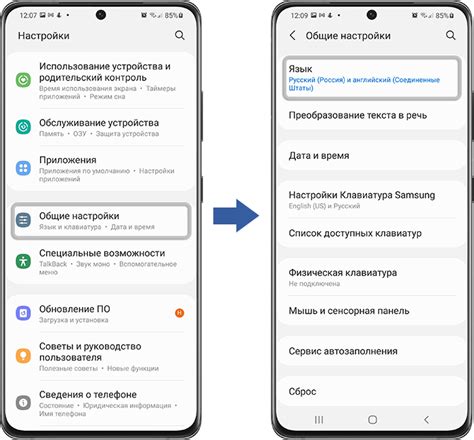
Удаление ненужных системных приложений на Samsung может быть полезным, чтобы освободить место на устройстве и улучшить его производительность. Вот несколько простых шагов, которые помогут вам удалить системы на Samsung:
- Перейдите в настройки устройства, нажав на иконку "Настройки" в главном меню.
- Прокрутите вниз и найдите раздел "Приложения" или "Приложения и уведомления".
- В этом разделе найдите нужное вам системное приложение, которое вы хотите удалить. Нажмите на него.
- На странице с информацией об приложении вы увидите кнопку "Удалить" или "Отключить". Нажмите на нее.
- Подтвердите свое намерение удалить приложение, нажав на кнопку "ОК" или "Удалить".
После выполнения этих шагов системное приложение будет удалено с вашего устройства Samsung. Учтите, что удаление некоторых системных приложений может привести к неполадкам или нежелательным последствиям. Поэтому перед удалением рекомендуется проконсультироваться с профессионалом или сделать резервную копию данных.
Простой подход к очистке

Очистка системы на Samsung может казаться сложной задачей, но с простым подходом вы сможете справиться с этой задачей без проблем.
- Первым шагом в очистке системы является удаление ненужных приложений. Определите, какие приложения вам больше не нужны, и удалите их. Это поможет освободить место на вашем устройстве и улучшить его производительность.
- Вторым шагом будет очистка кэша приложений. Кэш - это временные файлы, которые приложения используют для ускорения своей работы. Однако, со временем кэш может накапливаться и занимать большое количество места на устройстве. Чтобы очистить кэш приложений, перейдите в "Настройки", выберите "Приложения" и выберите приложение, кэш которого вы хотите удалить. Затем нажмите на "Очистить кэш".
- Третьим шагом будет удаление ненужных файлов и фотографий. Проверьте свое устройство на наличие избыточных файлов и фотографий, которые вы больше не используете, и удалите их. Вы также можете переместить фотографии и файлы на внешний накопитель или в облачное хранилище, чтобы освободить место на устройстве.
- Четвертым шагом будет очистка памяти устройства. Чтобы очистить память, перейдите в "Настройки", выберите "Хранилище" и нажмите на "Очистить память". Это позволит удалить временные файлы и другие ненужные данные, которые занимают место на устройстве.
- Последним шагом будет перезагрузка устройства. Перезагрузка поможет очистить оперативную память и исправить любые проблемы, связанные с производительностью. Просто нажмите и удерживайте кнопку включения/выключения, пока не появится меню перезагрузки, а затем выберите "Перезагрузить".
Следуя этим простым шагам, вы сможете легко и быстро очистить систему на вашем устройстве Samsung. Будьте осторожны при удалении файлов и приложений, убедитесь, что они действительно не нужны, чтобы не удалить что-то важное. Удачи в очистке!
Почему возникает необходимость в удалении системы

Кроме того, некоторые пользователи не используют определенные системные приложения или функции и предпочитают удалить их, чтобы освободить ресурсы устройства и улучшить его производительность. Например, если вы не пользуетесь определенным приложением для музыки или видео, то его удаление может помочь вам освободить место и ускорить работу устройства.
Также, некоторые пользователи предпочитают удалить предустановленные системные приложения, если они считают их ненужными или несовместимыми с их потребностями. Удаление таких приложений также может помочь улучшить производительность и упростить работу с устройством.
В любом случае, перед удалением системы на устройстве Samsung рекомендуется быть осторожным и тщательно выбирать, какие приложения удалять, чтобы не повредить работу устройства или не удалить что-то важное.
Удаление пред установленных приложений
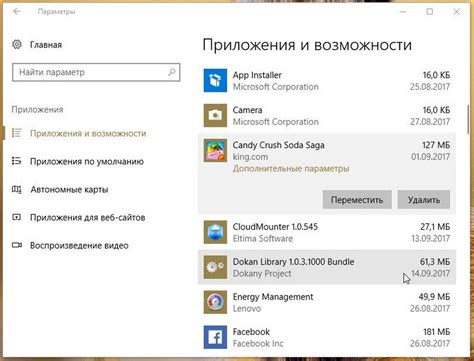
При покупке нового устройства Samsung вы можете обнаружить, что оно уже содержит пред установленные приложения, которые вы не планируете использовать. Некоторые из этих приложений можно удалить, чтобы освободить место на устройстве и улучшить его производительность.
Чтобы удалить пред установленные приложения на устройстве Samsung, следуйте этим простым шагам:
- Откройте меню приложений, нажав на значок "Меню" на главном экране устройства.
- Найдите приложение, которое вы хотите удалить, и удерживайте его палец нажатым на некоторое время.
- На экране появится контекстное меню, в котором вы увидите опцию "Удалить".
- Нажмите на опцию "Удалить", чтобы удалить приложение с устройства.
Важно: Обратите внимание, что некоторые пред установленные приложения могут быть связаны с функциональностью устройства или операционной системы, и их удаление может привести к некорректной работе устройства. Поэтому перед удалением приложения рекомендуется убедиться, что оно не является важным для работы устройства.
Следуя этим простым шагам, вы сможете удалить пред установленные приложения на вашем устройстве Samsung и освободить дополнительное место для необходимых вам приложений.
Отключение системных уведомлений
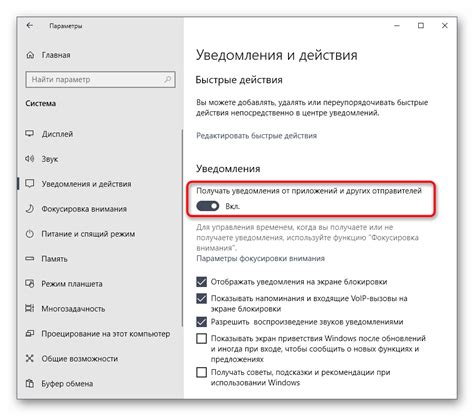
Системные уведомления на Samsung могут быть достаточно раздражающими. Если вы хотите отключить некоторые из них, вам следует следовать этим простым шагам:
- Откройте "Настройки" на своем устройстве Samsung.
- Прокрутите вниз и нажмите на "Уведомления".
- В списке приложений найдите приложение, для которого вы хотите отключить уведомления, и нажмите на него.
- Вы увидите экран с настройками уведомлений для этого приложения. Сдвиньте переключатель рядом с "Разрешить уведомления" в положение "Выключено".
Повторите эти шаги для всех приложений, уведомления которых вы хотите отключить. Обратите внимание, что отключение системных уведомлений может привести к пропуску важной информации от приложений, поэтому будьте внимательны и отключайте только те уведомления, которые вам действительно не нужны.
Полная очистка системы

Удаление ненужных системных приложений
Чтобы освободить место на своем устройстве от ненужных системных приложений, следуйте этим простым шагам:
- Откройте меню настройки на своем устройстве Samsung.
- Найдите и выберите вкладку "Приложения" или "Приложения и уведомления".
- Откройте список приложений и найдите системные приложения, которые вы хотите удалить.
- Выберите приложение, которое хотите удалить, и нажмите на него. Затем выберите опцию "Удалить" или "Отключить".
- Подтвердите удаление приложения.
Очистка кэша
Кэш приложений может занимать много места на вашем устройстве. Чтобы очистить кэш, выполните следующие действия:
- Откройте меню настройки на своем устройстве Samsung.
- Выберите вкладку "Хранилище" или "Устройство".
- Найдите и выберите опцию "Кэш данных" или "Очистить кэш".
- Подтвердите удаление кэша приложений.
Сброс до заводских настроек
Если вы хотите полностью очистить свое устройство, включая все данные и настройки, вы можете выполнить сброс до заводских настроек. Обратите внимание, что все ваши данные будут удалены без возможности их восстановления. Чтобы выполнить сброс до заводских настроек, следуйте этим инструкциям:
- Откройте меню настройки на своем устройстве Samsung.
- Найдите и выберите вкладку "Общие управление" или "Общие сбросы".
- Выберите опцию "Сброс до заводских настроек" или "Сброс устройства".
- Подтвердите сброс и следуйте инструкциям на экране для завершения процесса.
После выполнения всех этих шагов ваше устройство Samsung будет полностью очищено и готово к использованию.
Важные моменты при удалении системы
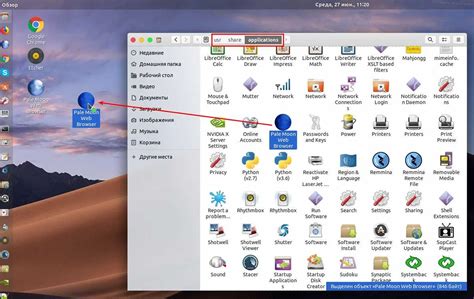
Удаление системы на устройстве Samsung может быть сложной задачей, которую необходимо выполнить с осторожностью. Важно учесть следующие моменты, чтобы избежать потери данных или повреждения устройства:
1. Создайте резервные копии данных
Перед удалением системы на Samsung убедитесь, что вы создали резервные копии всех важных данных, таких как контакты, фотографии, видео и документы. Это поможет избежать потери информации в случае нежелательных последствий.
2. Используйте официальные инструменты
Лучше удалить систему с помощью официальных инструментов, предоставляемых производителем устройства. Неправильное удаление может привести к нестабильной работе устройства или его повреждению. Поэтому следуйте инструкциям производителя или обратитесь к специалисту.
3. Проверьте совместимость программного обеспечения
Перед удалением системы на Samsung удостоверьтесь, что выбранная вами версия программного обеспечения совместима с вашим устройством. Некорректная версия может привести к блокировке устройства или к его неработоспособности.
4. Будьте осторожны с правами доступа
Удаление системы может потребовать наличия прав администратора или рут-прав на устройстве. При удалении системы будьте осторожны, так как неправильное удаление может привести к потере гарантии или нежелательным последствиям для устройства.
5. Проверьте интернет-соединение
Предупредите потерю соединения с Интернетом во время удаления системы на Samsung. Незавершенное удаление может повредить файловую систему и вызвать непредвиденные проблемы при работе устройства.
Учитывая эти важные моменты, вы сможете выполнить удаление системы на устройстве Samsung безопасно и эффективно.